win10开机没有密码框 Windows10 20H2开机后登录界面没有密码输入框怎么办
随着科技的快速发展,操作系统也在不断更新升级,而Windows10作为目前最新的操作系统版本,为用户提供了更多的便利和功能。有时候在我们使用Windows10 20H2版本时,可能会遇到一些问题,比如开机后登录界面没有密码输入框的情况。这无疑给我们的正常使用带来了一些困扰。当我们遭遇这种情况时,应该如何解决呢?接下来我们将从几个可能的原因和解决方法来详细探讨。
Win10 20H2开机后登录界面没有密码输入框的解决办法:
1、同时按住“win+i”打开Windows设置页面;
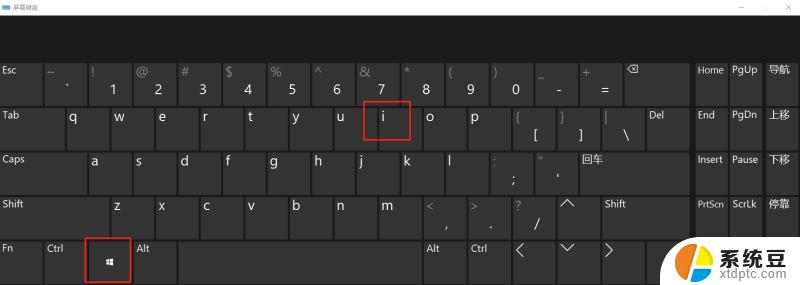
2、进入设置界面后,找到里面的“更新和安全”;
3、打开更新和安全,左侧的“修复”,点击高级启动中的“立即重新启动”按钮;
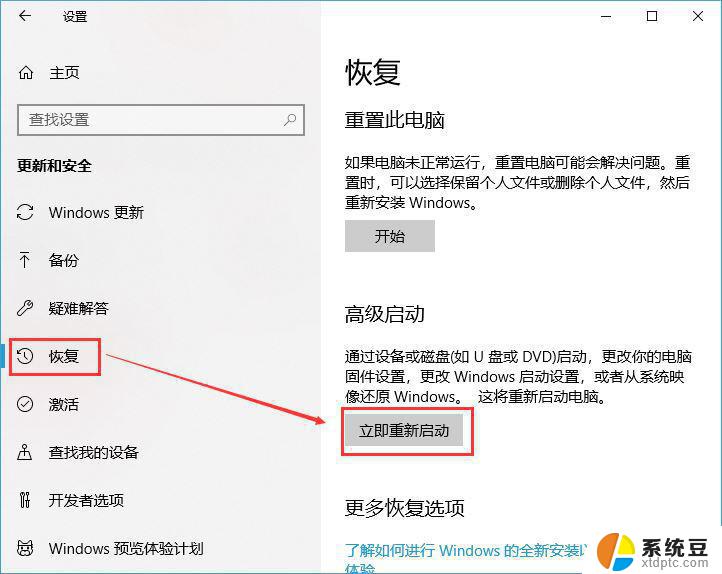
4、系统自动进入安全操作界面,选择“疑难解答”;
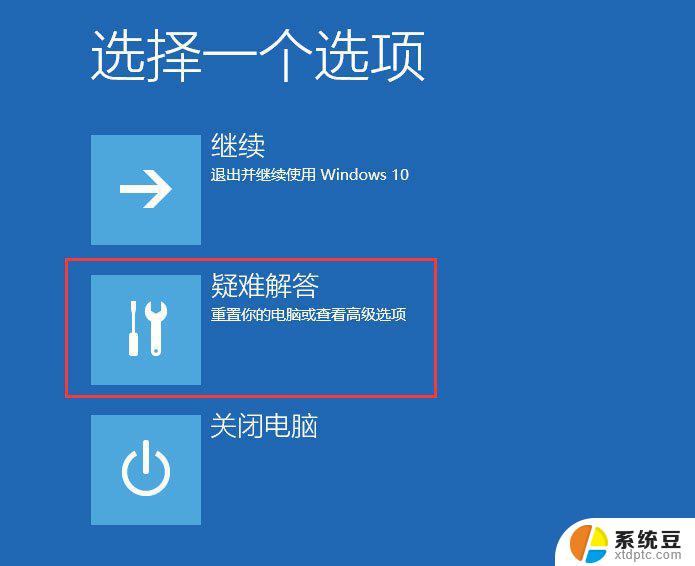
5、点击“高级选项”;
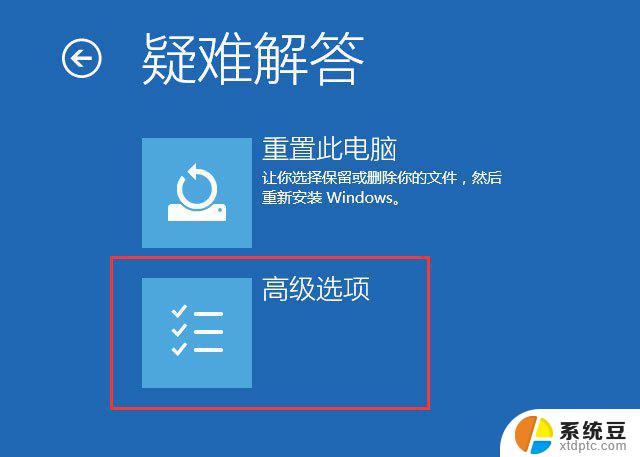
6、点击“启动设置”;
7、点击右下角的“重启”按钮;
8、重启后在弹出的启动设置界面按下【F4】或4 进入“安全模式”,这样就可以正常登录了;
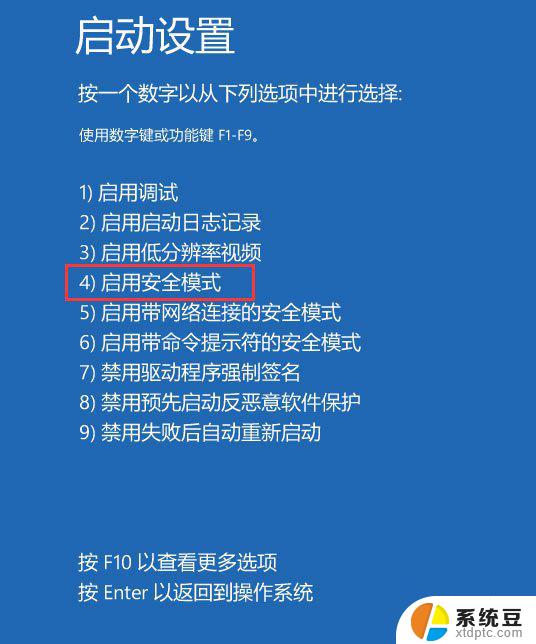
9、进入系统按下Win+R打开运行,输入【 msconfig 】 并回车,打开系统配置;
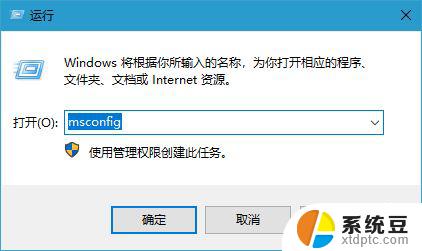
10、在系统配置的常规选卡下点击【正常启动】然后点击确定,重启电脑即可显示密码输入框!
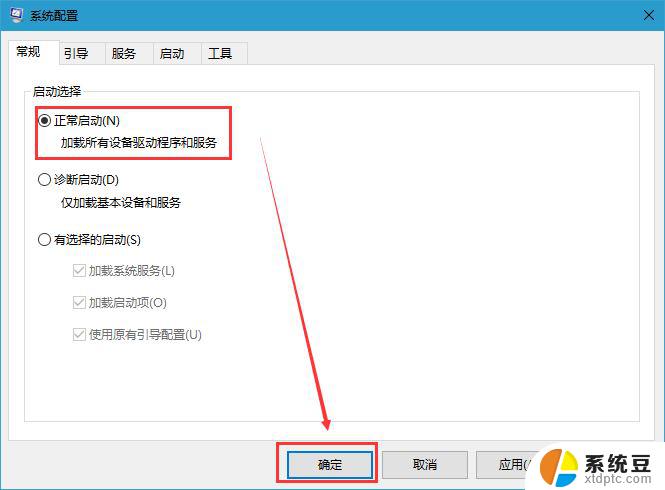
一般电脑出现错误多数原因都是驱动问题,在安装更新系统后。大家要第一时间下载360安全卫士和驱动之家进行系统修复和驱动安装升级,这样就会减少90%以上的蓝屏错误等问题。
以上是关于如何解决Win10开机没有密码框的全部内容,如果您遇到相同问题,可以参考本文中介绍的步骤进行修复,希望对大家有所帮助。
win10开机没有密码框 Windows10 20H2开机后登录界面没有密码输入框怎么办相关教程
- win10开机需要输入密码 Win10系统开机跳过登录密码
- win10开机直接输入密码 Win10系统开机取消登录密码
- win10怎么设开机密码 win10开机需要输入密码怎么设置
- 怎么删除电脑登录密码win10 win10开机密码删除方法
- win10怎么给电脑加密码 Win10系统如何添加登录开机密码
- win10输入密码后黑屏 Win10笔记本开机输入密码后屏幕黑屏怎么办
- win10密码怎么关闭开机密码 Win10取消开机密码教程
- 联想电脑开机密码忘记了怎么办win10 Windows10开机密码忘了怎么办
- win10开机输入密码怎么取消 如何关闭Windows 10开机PIN码
- win10删除账户登录密码 win10关闭开机密码的三种方法
- windows开机很慢 win10开机破8秒的实用技巧
- 如何将软件设置成开机自动启动 Win10如何设置开机自动打开指定应用
- 为什么设不了锁屏壁纸 Win10系统锁屏壁纸无法修改怎么处理
- win10忘了开机密码怎么进系统 Win10忘记密码怎么办
- win10怎样连接手机 Windows10 系统手机连接电脑教程
- 笔记本连上显示器没反应 win10笔记本电脑连接显示器黑屏
win10系统教程推荐
- 1 windows开机很慢 win10开机破8秒的实用技巧
- 2 如何恢复桌面设置 win10怎样恢复电脑桌面默认图标
- 3 电脑桌面不能显示全部界面 win10屏幕显示不全如何解决
- 4 笔记本连投影仪没有声音怎么调 win10笔记本投影投影仪没有声音怎么解决
- 5 win10笔记本如何投影 笔记本投屏教程
- 6 win10查找隐藏文件夹 Win10隐藏文件查看方法
- 7 电脑自动开机在哪里设置方法 Win10设置每天定时自动开机
- 8 windows10找不到win7打印机 Win10系统电脑如何设置共享Win7主机的打印机
- 9 windows图标不显示 Win10任务栏图标不显示怎么办
- 10 win10总显示激活windows 屏幕右下角显示激活Windows 10的解决方法